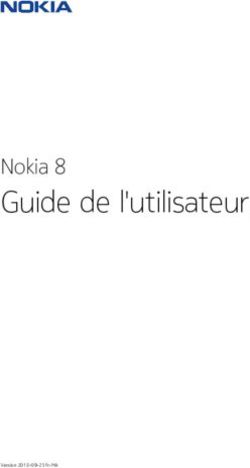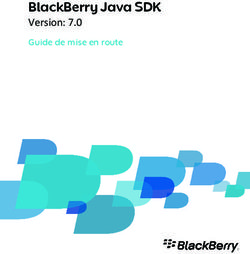Nokia 6 2nd Generation - Guide de l'utilisateur
←
→
Transcription du contenu de la page
Si votre navigateur ne rend pas la page correctement, lisez s'il vous plaît le contenu de la page ci-dessous
Nokia 6 2nd Generation Guide de l’utilisateur Version 2021-09-20 fr-FR
Nokia 6 2nd Generation Guide de l'utilisateur Sommaire 1 À propos de ce guide d’utilisation 5 2 Prise en main 6 Gardez votre téléphone à jour . . . . . . . . . . . . . . . . . . . . . . . . . . . . . . . . . 6 Keys and parts . . . . . . . . . . . . . . . . . . . . . . . . . . . . . . . . . . . . . . . . . . 6 Insérer ou retirer la carte SIM et la carte mémoire . . . . . . . . . . . . . . . . . . . . . . 7 Charger votre téléphone . . . . . . . . . . . . . . . . . . . . . . . . . . . . . . . . . . . . 8 Allumer et configurer votre téléphone . . . . . . . . . . . . . . . . . . . . . . . . . . . . 9 Dual SIM settings . . . . . . . . . . . . . . . . . . . . . . . . . . . . . . . . . . . . . . . . 9 Configurer l’ID d’empreinte digitale . . . . . . . . . . . . . . . . . . . . . . . . . . . . . . 10 Verrouiller ou déverrouiller votre téléphone . . . . . . . . . . . . . . . . . . . . . . . . . 10 Utiliser l’écran tactile . . . . . . . . . . . . . . . . . . . . . . . . . . . . . . . . . . . . . . 10 3 Fonctions de base 14 Personnaliser votre téléphone . . . . . . . . . . . . . . . . . . . . . . . . . . . . . . . . . 14 Ouvrir et fermer une application . . . . . . . . . . . . . . . . . . . . . . . . . . . . . . . . 14 Notifications . . . . . . . . . . . . . . . . . . . . . . . . . . . . . . . . . . . . . . . . . . . 15 Réglage du volume . . . . . . . . . . . . . . . . . . . . . . . . . . . . . . . . . . . . . . . . 16 Captures d’écran . . . . . . . . . . . . . . . . . . . . . . . . . . . . . . . . . . . . . . . . . 17 Autonomie de la batterie . . . . . . . . . . . . . . . . . . . . . . . . . . . . . . . . . . . . 17 Réduire les frais d’itinérance de données . . . . . . . . . . . . . . . . . . . . . . . . . . . 18 Écrire du texte . . . . . . . . . . . . . . . . . . . . . . . . . . . . . . . . . . . . . . . . . . 19 Heure et date . . . . . . . . . . . . . . . . . . . . . . . . . . . . . . . . . . . . . . . . . . . 21 Horloge et réveil . . . . . . . . . . . . . . . . . . . . . . . . . . . . . . . . . . . . . . . . . 21 Calculatrice . . . . . . . . . . . . . . . . . . . . . . . . . . . . . . . . . . . . . . . . . . . . 22 Accessibilité . . . . . . . . . . . . . . . . . . . . . . . . . . . . . . . . . . . . . . . . . . . 23 Notes . . . . . . . . . . . . . . . . . . . . . . . . . . . . . . . . . . . . . . . . . . . . . . . 23 © 2021 HMD Global Oy. Tous droits réservés. 2
Nokia 6 2nd Generation Guide de l'utilisateur 4 Restez en contact avec votre famille et vos amis 24 Appels . . . . . . . . . . . . . . . . . . . . . . . . . . . . . . . . . . . . . . . . . . . . . . . 24 Contacts . . . . . . . . . . . . . . . . . . . . . . . . . . . . . . . . . . . . . . . . . . . . . 24 Envoyer et recevoir des messages . . . . . . . . . . . . . . . . . . . . . . . . . . . . . . . 25 Réseaux sociaux . . . . . . . . . . . . . . . . . . . . . . . . . . . . . . . . . . . . . . . . . 26 5 Appareil photo 27 Camera basics . . . . . . . . . . . . . . . . . . . . . . . . . . . . . . . . . . . . . . . . . . 27 Use your camera like a pro . . . . . . . . . . . . . . . . . . . . . . . . . . . . . . . . . . . 28 Enregistrer vos photos et vidéos sur une carte de stockage . . . . . . . . . . . . . . . . 29 Vos photos et vidéos . . . . . . . . . . . . . . . . . . . . . . . . . . . . . . . . . . . . . . 30 6 Internet et connexions 31 Activez le Wi-Fi . . . . . . . . . . . . . . . . . . . . . . . . . . . . . . . . . . . . . . . . . . 31 Utiliser une connexion de données mobiles . . . . . . . . . . . . . . . . . . . . . . . . . . 31 Naviguer sur le Web . . . . . . . . . . . . . . . . . . . . . . . . . . . . . . . . . . . . . . . 32 Fermer une connexion . . . . . . . . . . . . . . . . . . . . . . . . . . . . . . . . . . . . . . 34 Bluetooth® . . . . . . . . . . . . . . . . . . . . . . . . . . . . . . . . . . . . . . . . . . . . 34 VPN . . . . . . . . . . . . . . . . . . . . . . . . . . . . . . . . . . . . . . . . . . . . . . . . 36 7 Musique 38 Radio FM . . . . . . . . . . . . . . . . . . . . . . . . . . . . . . . . . . . . . . . . . . . . . 38 8 Applications et services 39 AppStore and preloaded apps . . . . . . . . . . . . . . . . . . . . . . . . . . . . . . . . . 39 9 Mises à jour du logiciel et sauvegardes 40 Mettez à jour le logiciel de votre téléphone . . . . . . . . . . . . . . . . . . . . . . . . . . 40 Sauvegarder vos données . . . . . . . . . . . . . . . . . . . . . . . . . . . . . . . . . . . 40 Restaurer les paramètres d’origine et supprimer le contenu privé de votre téléphone . 41 Stockage . . . . . . . . . . . . . . . . . . . . . . . . . . . . . . . . . . . . . . . . . . . . . 41 © 2021 HMD Global Oy. Tous droits réservés. 3
Nokia 6 2nd Generation Guide de l'utilisateur 10 Protéger votre téléphone 43 Protéger votre téléphone à l’aide d’une empreinte digitale . . . . . . . . . . . . . . . . . 43 Modifier le code PIN de votre carte SIM . . . . . . . . . . . . . . . . . . . . . . . . . . . . 43 Codes d’accès . . . . . . . . . . . . . . . . . . . . . . . . . . . . . . . . . . . . . . . . . . 44 11 Informations sur le produit et la sécurité 45 Pour votre sécurité . . . . . . . . . . . . . . . . . . . . . . . . . . . . . . . . . . . . . . . 45 Services réseau et frais . . . . . . . . . . . . . . . . . . . . . . . . . . . . . . . . . . . . . 48 Appels d’urgence . . . . . . . . . . . . . . . . . . . . . . . . . . . . . . . . . . . . . . . . 48 Prendre soin de votre appareil . . . . . . . . . . . . . . . . . . . . . . . . . . . . . . . . . 49 Recyclage . . . . . . . . . . . . . . . . . . . . . . . . . . . . . . . . . . . . . . . . . . . . . 50 Symbole de la poubelle barrée d’une croix . . . . . . . . . . . . . . . . . . . . . . . . . . 50 Informations relatives à la batterie et au chargeur . . . . . . . . . . . . . . . . . . . . . . 51 Jeunes enfants . . . . . . . . . . . . . . . . . . . . . . . . . . . . . . . . . . . . . . . . . . 52 Appareils médicaux . . . . . . . . . . . . . . . . . . . . . . . . . . . . . . . . . . . . . . . 52 Implants médicaux . . . . . . . . . . . . . . . . . . . . . . . . . . . . . . . . . . . . . . . . 52 Audition . . . . . . . . . . . . . . . . . . . . . . . . . . . . . . . . . . . . . . . . . . . . . . 53 Protéger votre appareil contre le contenu nuisible . . . . . . . . . . . . . . . . . . . . . . 53 Véhicules . . . . . . . . . . . . . . . . . . . . . . . . . . . . . . . . . . . . . . . . . . . . . 53 Environnements potentiellement explosifs . . . . . . . . . . . . . . . . . . . . . . . . . . 54 Informations relatives à la certification (DAS) . . . . . . . . . . . . . . . . . . . . . . . . 54 À propos de la gestion des droits numériques . . . . . . . . . . . . . . . . . . . . . . . . 55 Copyrights and notices . . . . . . . . . . . . . . . . . . . . . . . . . . . . . . . . . . . . . 56 © 2021 HMD Global Oy. Tous droits réservés. 4
Nokia 6 2nd Generation Guide de l'utilisateur
1 À propos de ce guide d’utilisation
Important : Pour obtenir des informations importantes sur la sécurité d’utilisation de votre
appareil et de la batterie, consultez ” Pour votre sécurité ” et ” Sécurité du produit ” dans
le guide d’utilisation imprimé ou sur www.nokia.com/support avant d’utiliser l’appareil.
Pour découvrir comment commencer à utiliser votre nouvel appareil, consultez le guide
d’utilisation imprimé.
© 2021 HMD Global Oy. Tous droits réservés. 5Nokia 6 2nd Generation Guide de l'utilisateur 2 Prise en main GARDEZ VOTRE TÉLÉPHONE À JOUR Le logiciel de votre téléphone Gardez votre téléphone à jour en effectuant les mises à jour logicielles disponibles afin de bénéficier des nouvelles fonctionnalités et des améliorations apportées au téléphone. La mise à jour logicielle peut également améliorer les performances de votre téléphone. KEYS AND PARTS Explore the keys and parts of your new phone. Your phone This user guide applies to following model: TA-1054. 1. Fingerprint sensor 5. SIM card/MicroSD card 2. Flash 6. Proximity sensor 3. Main camera 7. Earpiece 4. Audio connector 8. Front camera © 2021 HMD Global Oy. Tous droits réservés. 6
Nokia 6 2nd Generation Guide de l'utilisateur
9. Volume keys 12. Loudspeaker
10. Power/Lock key 13. Microphone
11. Charger connector
Some of the accessories mentioned in this user guide, such as charger, headset, or data cable,
may be sold separately.
Composants, connecteurs et magnétisme
Ne connectez pas de produit créant un signal de sortie, car cela pourrait endommager
l’appareil. Ne raccordez aucune source de tension au connecteur audio. Si vous connectez au
connecteur audio un appareil externe ou un casque qui n’a pas été agréé pour cet appareil,
faites particulièrement attention au niveau du volume.
Certains composants de l’appareil sont magnétiques. L’appareil peut donc exercer une
attraction sur les objets métalliques. Ne placez pas de cartes bancaires ou d’autres cartes
à bandes magnétiques à proximité de l’appareil pendant des périodes prolongées, car cela
pourrait les endommager.
INSÉRER OU RETIRER LA CARTE SIM ET LA CARTE MÉMOIRE
Insert SIM and memory card
1. To open the SIM card tray, insert the tray opener in the hole next to the tray and push.
2. Put the nano-SIM into the slot 1 located on the tray with the contact area face down. If you
have a second SIM, put it into the slot 2, or, if you have a memory card, put the card into the
memory card slot located in the SIM slot.
© 2021 HMD Global Oy. Tous droits réservés. 7Nokia 6 2nd Generation Guide de l'utilisateur
3. Slide the SIM and memory card tray back into place.1
Use only compatible memory cards approved for use with this device. Incompatible cards may
damage the card and the device and corrupt data stored on the card.
�����“������”��������������������������������������������������������������������������������
Remarque : Si vous disposez d’une carte SIM double dotée d’un plateau pour carte SIM
seulement, utilisez deux cartes SIM et une carte mémoire en même temps.
Important: Network access license is needed for verifying that your phone is authentic,
please keep it in a safe place.
Retirer la carte SIM et la carte mémoire
Ouvrez le plateau de la carte SIM et de la carte mémoire, retirez les cartes puis insérez à
nouveau le plateau dans son logement.
1Use only original nano-SIM cards. Use of incompatible SIM cards may damage the card or the device,
and may corrupt data stored on the card.
CHARGER VOTRE TÉLÉPHONE
Charger la batterie
1. Branchez un chargeur compatible à une prise secteur murale.
2. Connectez le câble à votre téléphone.
Votre téléphone prend en charge le câble USB-C. Vous pouvez également recharger votre
téléphone depuis un ordinateur à l’aide d’un câble USB, mais cela prendra davantage de temps.
Si la batterie est complètement déchargée, plusieurs minutes peuvent s’écouler avant que
l’indicateur de charge ne s’allume.
© 2021 HMD Global Oy. Tous droits réservés. 8Nokia 6 2nd Generation Guide de l'utilisateur
ALLUMER ET CONFIGURER VOTRE TÉLÉPHONE
La première fois que vous mettez votre téléphone sous tension, celui-ci vous guide pour
configurer les connexions réseau et les réglages du téléphone.
Allumer votre téléphone
1. Pour allumer votre téléphone, maintenez la touche marche/arrêt enfoncée jusqu’à ce que le
téléphone vibre.
2. Une fois votre téléphone sous tension, sélectionnez votre langue et votre région.
3. Suivez les instructions affichées sur votre téléphone.
DUAL SIM SETTINGS
You can have 2 SIMs in your phone, for example, one for your work and one for your personal
use.
Remarque : Sur les appareils à double SIM, les logements SIM1 et SIM2 prennent tous deux
en charge les réseaux 4G. Cependant, si vos cartes SIM1 et SIM2 sont toutes deux des cartes
SIM LTE, la SIM principale prend en charge les réseaux 4G/3G/2G tandis que la SIM secondaire
ne prend en charge que les réseaux 3G/2G. Pour plus d’informations sur vos cartes SIM,
contactez votre fournisseur de service.
Sélectionner la carte SIM à utiliser
Lorsque vous passez un appel par exemple, vous pouvez choisir quelle carte SIM utiliser en
appuyant sur le bouton SIM 1 ou SIM 2 correspondant, après avoir composé le numéro.
Votre téléphone affiche séparément l’état du réseau des deux cartes SIM. Les deux cartes SIM
sont disponibles simultanément lorsque l’appareil n’est pas en cours d’utilisation. Par contre,
quand une carte SIM est active, notamment pour émettre un appel, l’autre carte SIM n’est pas
nécessairement disponible.
Gérer vos cartes SIM
Vous ne voulez pas mélanger travail et temps libre ? Vous avez une connexion de données
moins onéreuse sur l’une de vos cartes SIM ? Vous pouvez décider quelle carte SIM vous
souhaitez utiliser.
Appuyez sur Paramètres > Réseau et Internet > Cartes SIM .
Renommer une carte SIM
Appuyez sur la carte SIM que vous souhaitez renommer, puis saisissez le nom souhaité.
© 2021 HMD Global Oy. Tous droits réservés. 9Nokia 6 2nd Generation Guide de l'utilisateur Sélectionner la carte SIM à utiliser pour vos appels ou pour la connexion de données Sous Carte SIM préférée pour , appuyez sur le paramètre que vous souhaitez modifier puis sélectionnez la carte SIM. CONFIGURER L’ID D’EMPREINTE DIGITALE Vous pouvez déverrouiller votre téléphone d’un geste simple. Configurez votre ID d’empreinte digitale pour plus de sécurité. Ajouter une empreinte digitale 1. Appuyez sur Paramètres > Sécurité et Localisation > Empreinte digitale . Si le verrouillage de l’écran n’est pas configuré sur votre téléphone, appuyez sur Verrouillage de l’écran . 2. Sélectionnez une méthode de sauvegarde pour le verrouillage de l’écran, puis suivez les instructions qui s’affichent sur votre téléphone. VERROUILLER OU DÉVERROUILLER VOTRE TÉLÉPHONE Verrouiller votre téléphone Pour éviter d’émettre un appel fortuitement lorsque votre téléphone est glissé dans votre poche, vous pouvez verrouiller vos touches et l’écran. Pour verrouiller vos touches et l’écran, appuyez sur la touche marche/arrêt. Déverrouiller les touches et l’écran Appuyez sur la touche marche/arrêt puis effectuez un balayage de l’écran vers le haut. Si vous y êtes invité, saisissez des identifiants supplémentaires. UTILISER L’ÉCRAN TACTILE Important : Évitez de rayer l’écran tactile. N’utilisez jamais un vrai stylo, crayon, ou tout autre objet pointu, pour écrire sur l’écran tactile. © 2021 HMD Global Oy. Tous droits réservés. 10
Nokia 6 2nd Generation Guide de l'utilisateur Appuyer longuement sur un élément pour le faire glisser Placez votre doigt sur l’élément pendant quelques secondes, puis faites-le glisser à travers l’écran. Balayer l’écran Placez un doigt sur l’écran et faites-le glisser dans la direction souhaitée. © 2021 HMD Global Oy. Tous droits réservés. 11
Nokia 6 2nd Generation Guide de l'utilisateur Faire défiler une longue liste ou un long menu Faites glisser le doigt rapidement vers le haut ou le bas de l’écran, comme si vous le feuilletiez, et relevez-le. Pour arrêter le défilement, appuyez sur l’écran. Agrandir ou réduire Placez 2 doigts sur un élément, comme une carte, une photo ou une page Web, puis faites-les glisser en les écartant ou en les rapprochant. © 2021 HMD Global Oy. Tous droits réservés. 12
Nokia 6 2nd Generation Guide de l'utilisateur Verrouiller l’orientation de l’écran L’écran pivote automatiquement quand vous faites pivoter le téléphone de 90 degrés. Pour verrouiller l’écran en mode portrait, balayez l’écran du haut vers le bas, et appuyez sur Rotation automatique pour basculer vers le mode Portrait . Utiliser les touches de navigation Pour voir les applications que vous avez ouvertes, appuyez sur la touche Aperçu �. Pour basculer vers une autre application, appuyez dessus. Pour fermer une application, appuyez sur l’icône � en regard de celle-ci. Pour revenir à l’écran précédent, appuyez sur la touche Retour �. Votre téléphone mémorise toutes les applications et tous les sites Web visités depuis le dernier verrouillage de l’écran. Pour accéder à l’écran d’accueil, appuyez sur la touche Accueil �. L’application que vous utilisiez demeure ouverte en arrière-plan. Ouvrir deux applications à la fois Pour naviguer plus aisément entre les applications, appuyez longuement sur la touche Aperçu � afin de partager l’écran entre deux applications. Pour revenir au mode normal, appuyez de nouveau sur la touche Aperçu �. © 2021 HMD Global Oy. Tous droits réservés. 13
Nokia 6 2nd Generation Guide de l'utilisateur 3 Fonctions de base PERSONNALISER VOTRE TÉLÉPHONE Découvrez comment personnaliser l’écran d’accueil et comment modifier les sonneries. Modifier votre fond d’écran Appuyez sur Paramètres > Affichage > Fond d’écran . Modifier la sonnerie de votre téléphone 1. Appuyez sur Paramètres > Sonnerie . 2. Appuyez sur Sonnerie du téléphone (SIM1) ou > Sonnerie du téléphone (SIM2) pour sélectionner les sonneries de vos cartes SIM respectives. Modifier le son de notification de vos messages Appuyez sur Paramètres > Sonnerie > Options avancées > Son de notification par défaut . OUVRIR ET FERMER UNE APPLICATION Ouvrir une application Sur l’écran d’accueil, appuyez sur l’icône d’une application pour l’ouvrir. Pour ouvrir l’une des applications exécutées en arrière-plan, appuyez sur � et sélectionnez l’application. Fermer une application Appuyez sur �, puis sur � sur l’application que vous souhaitez fermer. Ouvrir une application Sur l’écran d’ accueil , appuyez sur l’icône d’une application pour l’ouvrir. Pour ouvrir l’une des applications exécutées en arrière-plan, appuyez sur la touche � et sélectionnez l’application. © 2021 HMD Global Oy. Tous droits réservés. 14
Nokia 6 2nd Generation Guide de l'utilisateur
Fermer toutes les applications en cours d’exécution
Appuyez sur �, effectuez un balayage vers le haut sur toutes les applications puis appuyez sur
TOUT EFFACER .
NOTIFICATIONS
Recevez des notifications pour ne rien manquer sur votre téléphone.
Utiliser le panneau Notifications
Lorsque vous recevez de nouvelles notifications, par exemple si vous recevez un message ou
que vous avez manqué un appel, les icônes d’indicateur apparaissent dans la barre d’état en
haut de votre écran. Pour avoir plus d’informations sur les notifications, faites glisser la barre
d’état vers le bas. Pour fermer l’aperçu, effectuez un balayage vers le haut sur l’écran.
Pour ouvrir le panneau Notifications, faites glisser la barre d’état vers le bas. Pour fermer le
panneau Notifications, effectuez un balayage vers le haut sur l’écran.
Pour modifier les paramètres de notification d’une application, appuyez sur Paramètres >
Applications et notifications > Notifications > Notifications des applications et appuyez
sur le nom de l’application pour ouvrir les paramètres de l’application. Vous pouvez activer
ou désactiver les notifications pour chaque application séparément. Pour voir les applications
qui ne sont pas autorisées à envoyer de notifications, appuyez sur Toutes les applications >
Applications : Désactivé .
Astuce : Pour voir les points de notification, appuyez sur Paramètres >
Applications et notifications > Notifications et activez Autoriser les points de notification .
Un petit point apparaitra sur l’icône de l’application lorsque vous recevez une notification
que vous n’avez pas encore lue. Appuyez longuement sur l’icône pour afficher les options
disponibles. Vous pouvez appuyer sur la notification pour l’ouvrir ou effectuer un balayage
pour l’ignorer.
© 2021 HMD Global Oy. Tous droits réservés. 15Nokia 6 2nd Generation Guide de l'utilisateur Utiliser les icônes de configuration rapide Pour activer les fonctionnalités, appuyez sur les icônes de configuration rapide dans le panneau Notifications. Pour afficher plus d’icônes, faites glisser le menu vers le bas. Pour réorganiser les icônes, appuyez sur �, puis appuyez longuement sur une icône et faites- la glisser jusqu’à sa nouvelle position. RÉGLAGE DU VOLUME Régler le volume Si vous entendez difficilement la sonnerie de votre téléphone dans des environnements bruyants ou si le volume des appels est trop élevé, vous pouvez modifier le volume en fonction de vos préférences en utilisant les touches de réglage du volume, situées sur le côté de votre téléphone. Ne connectez pas de produit créant un signal de sortie, car cela pourrait endommager l’appareil. Ne raccordez aucune source de tension au connecteur audio. Si vous connectez au connecteur audio un appareil externe ou un casque qui n’a pas été agréé pour cet appareil, faites particulièrement attention au niveau du volume. Régler le volume des applications et du contenu multimédia Appuyez sur une touche de volume sur le côté de votre téléphone pour afficher la barre d’état du volume, appuyez sur �, puis faites glisser vers la gauche ou la droite le curseur de la barre de volume des applications et du contenu multimédia. © 2021 HMD Global Oy. Tous droits réservés. 16
Nokia 6 2nd Generation Guide de l'utilisateur
Définir le téléphone sur Silencieux
Pour mettre le téléphone en mode silencieux, appuyez sur la touche de diminution du volume
et maintenez-la enfoncée, puis appuyez à nouveau sur la touche. Une seule pression active le
mode vibration, tandis que la deuxième pression permet de mettre le téléphone sous silence.
Astuce : vous ne souhaitez pas maintenir le téléphone en mode silencieux, mais vous ne
pouvez pas répondre pour le moment ? Pour mettre sous silence un appel entrant, appuyez
sur la touche de diminution du volume. Vous pouvez aussi configurer votre téléphone pour
couper le son de la sonnerie lorsque vous décrochez : appuyez sur Paramètres > Système
> Gestes > Volume silencieux en décrochant , et activez.
Si vous souhaitez rejeter un appel entrant en retournant le téléphone, appuyez sur
Paramètres > Système > Gestes > Retournez pour rejeter un appel et activez.
CAPTURES D’ÉCRAN
Réaliser une capture d’écran
Appuyez longuement à la fois sur la touche marche/arrêt et sur la touche de réduction du
volume. Vous pouvez afficher les photos prises dans Photos .
Il n’est pas possible de prendre une capture d’écran pendant que vous utilisez une application
ou d’autres fonctionnalités.
AUTONOMIE DE LA BATTERIE
Prolonger l’autonomie de la batterie
Pour économiser l’énergie :
1. Charger intelligemment : Chargez toujours Veille et sélectionnez le délai souhaité.
complètement la batterie.
5. Réduire la luminosité de l’écran :
2. Sélectionnez seulement les sons dont vous Appuyez sur Paramètres > Affichage >
avez besoin : Coupez les sons inutiles, Niveau de luminosité . Assurez-vous que
notamment les sons d’appui des touches. l’option Adaptation de la luminosité est
Appuyez sur Paramètres > Sons et sous décochée. Pour régler la luminosité, faites
Autres sons , sélectionnez les sons que glisser le curseur Niveau de luminosité .
vous souhaitez conserver.
6. Arrêter l’exécution des applications en
3. Utilisez des écouteurs filaires plutôt que le arrière-plan : Appuyez sur �, puis fermez
haut-parleur. les applications dont vous ne vous servez
pas.
4. Modifier les paramètres de l’écran du
téléphone : Réglez l’écran du téléphone 7. Activez le Gestionnaire des activités
pour qu’il se désactive après un bref délai. en arrière-plan. Les notifications
Appuyez sur Paramètres > Affichage > de certaines applications ou de
© 2021 HMD Global Oy. Tous droits réservés. 17Nokia 6 2nd Generation Guide de l'utilisateur
certains e-mails peuvent ne pas être Désactivé .
récupérées instantanément. Vous
pouvez gérer l’autonomie de la batterie 10. Utiliser les connexions réseau avec
en ajoutant ou en supprimant les parcimonie : N’activez le Bluetooth que
applications dans la liste blanche. lorsque cela est nécessaire. Utilisez une
Appuyez sur Paramètres > Batterie > connexion Wi-Fi pour vous connecter
Gestionnaire des activités en arrière-plan . à Internet, plutôt qu’une connexion
de données mobiles. Empêchez votre
8. Activez Économiseur de batterie . téléphone de rechercher les réseaux sans
Appuyez sur Paramètres > fil disponibles. Appuyez sur Paramètres
Économiseur de batterie et basculez le > Wi-Fi et basculez le curseur sur
curseur sur Activé . Désactivé . Si vous écoutez de la musique
ou si vous utilisez votre téléphone d’une
9. Utiliser ponctuellement les services de quelconque façon, mais ne souhaitez pas
localisation : Désactivez les services émettre ou recevoir d’appels, activez le
de localisation lorsque vous n’en avez mode avion. Appuyez sur Paramètres >
pas besoin. Appuyez sur Paramètres > Plus > Mode Avion .
Localisation et basculez le curseur sur
RÉDUIRE LES FRAIS D’ITINÉRANCE DE DONNÉES
Vous pouvez réduire vos frais d’itinérance de données et économiser sur vos factures de
téléphone en modifiant les paramètres de données mobiles. Pour utiliser le mode de connexion
optimal, modifiez les paramètres de connexion Wi-Fi et de réseaux mobiles.
L’itinérance des données est l’utilisation de votre téléphone pour recevoir des données
via des réseaux qui n’appartiennent pas ou ne sont pas utilisés par votre fournisseur de
services. La connexion à Internet en itinérance, en particulier à l’étranger, peut augmenter
considérablement les frais de données.
L’utilisation d’une connexion Wi-Fi est généralement plus rapide et plus économique qu’une
connexion de données mobiles. Si la connexion Wi-Fi et la connexion de données mobiles sont
disponibles, votre téléphone utilise la connexion Wi-Fi.
Se connecter à un réseau Wi-Fi
1. Appuyez sur Paramètres > Réseau et Internet > Wi-Fi .
2. Assurez-vous que la mise en réseau Wi-Fi est définie sur Activé .
3. Sélectionnez la connexion que vous souhaitez utiliser.
Fermer la connexion de données mobiles
Effectuez un balayage vers le bas de votre écran, appuyez sur � Données mobiles et
désactivez Données mobiles .
© 2021 HMD Global Oy. Tous droits réservés. 18Nokia 6 2nd Generation Guide de l'utilisateur
Conseil : Pour suivre votre consommation de données, appuyez sur Paramètres >
Réseau et Internet > Consommation des données .
Arrêter l’itinérance de données
Appuyez sur Paramètres > Réseau et Internet > Réseau mobile et désactivez
Itinérance des données .
ÉCRIRE DU TEXTE
Découvrez comment écrire du texte, rapidement et efficacement, à l’aide du clavier de votre
téléphone.
Utiliser le clavier virtuel
Rédiger du texte à l’aide du clavier virtuel est un jeu d’enfant. Vous pouvez utiliser le clavier en
tenant votre téléphone en mode portrait ou paysage. La disposition du clavier peut varier selon
les applications et les langues.
Pour ouvrir le clavier virtuel, appuyez sur une zone de texte.
Basculer entre les caractères majuscules et minuscules
Appuyez sur la touche Maj. Pour activer le mode Majuscule, appuyez deux fois sur la touche.
Pour revenir au mode normal, appuyez de nouveau sur la touche Maj.
Saisir un nombre ou un caractère spécial
Appuyez sur la touche des nombres et des symboles. Certaines touches de caractères spéciaux
peuvent proposer d’autres symboles. Pour voir d’autres symboles, appuyez longuement sur un
symbole ou un caractère spécial.
Insérer des emojis
Appuyez sur la touche de l’emoji et sélectionnez-le.
© 2021 HMD Global Oy. Tous droits réservés. 19Nokia 6 2nd Generation Guide de l'utilisateur
Copier ou coller du texte
Appuyez longuement sur un mot, faites glisser les marqueurs avant et après le mot pour
mettre en surbrillance la partie que vous souhaitez copier, puis appuyez sur COPIER . Pour
coller le texte, sélectionnez l’emplacement où vous souhaitez coller le texte et sélectionnez
COLLER .
Ajouter un accent à un caractère
Appuyez longuement sur le caractère, puis appuyez sur l’accent ou le caractère accentué, s’il
est pris en charge par votre clavier.
Supprimer un caractère
Appuyez sur la touche retour arrière.
Déplacer le curseur
Pour modifier un mot que vous venez d’écrire, appuyez dessus puis faites glisser le curseur
jusqu’à la position souhaitée.
Utiliser les suggestions de mots saisis au clavier
Au fur et à mesure que vous écrivez, votre téléphone vous suggère des mots, pour vous
aider à écrire plus rapidement et plus précisément. Les suggestions de mots ne sont pas
nécessairement disponibles dans toutes les langues.
Lorsque vous commencez à rédiger un mot, votre téléphone suggère des mots possibles.
Quand le mot souhaité apparaît dans la barre de suggestion, sélectionnez-le. Pour afficher
davantage de suggestions, appuyez longuement sur la suggestion.
Si le mot suggéré est marqué en gras, votre téléphone l’utilise automatiquement pour
remplacer le mot que vous avez écrit. Si le mot n’est pas correct, appuyez longuement dessus
pour voir d’autres suggestions.
Si vous ne souhaitez pas que le clavier suggère des mots pendant la saisie, désactivez les
corrections de texte. Appuyez sur Paramètres > Langues et saisie > Clavier virtuel .
Sélectionnez le clavier que vous utilisez généralement. Appuyez sur Correction de texte
et désactivez les méthodes de correction de texte que vous ne souhaitez pas utiliser.
Corriger un mot
Si vous remarquez que vous avez mal orthographié un mot, appuyez dessus pour voir des
suggestions de correction du mot.
© 2021 HMD Global Oy. Tous droits réservés. 20Nokia 6 2nd Generation Guide de l'utilisateur Désactiver le correcteur d’orthographe Appuyez sur Paramètres > Langues et saisie > Correcteur et basculez Correcteur sur Désactivé . HEURE ET DATE Soyez à l’heure : découvrez comment utiliser votre téléphone en tant qu’horloge et réveil et comment maintenir à jour vos rendez-vous, tâches et plannings. Définir l’heure et la date Appuyez sur Paramètres > Système > Date et heure . Mettre à jour automatiquement l’heure et la date Vous pouvez régler votre téléphone afin qu’il mette à jour automatiquement l’heure, la date et le fuseau horaire. La mise à jour automatique est un service réseau dont la disponibilité peut être tributaire de la région ou du fournisseur de services réseau. 1. Appuyez sur Paramètres > Système > Date et heure . 2. Activez la fonction Date/Heure automatique . 3. Activez la définition du fuseau horaire automatique . Opter pour le format d’heure sur 24 heures Appuyez sur Paramètres > Système > Date et heure et activez Utiliser le format 24 h . HORLOGE ET RÉVEIL Votre horloge ne sert pas simplement à définir des alarmes : découvrez tout ce qu’elle vous permet de faire. Utiliser le compte à rebours Vous ne brûlerez plus vos plats ! Utilisez le compte à rebours pour définir vos temps de cuisson. 1. Appuyez sur Horloge > � MINUTEUR . 2. Définissez la durée du minuteur. © 2021 HMD Global Oy. Tous droits réservés. 21
Nokia 6 2nd Generation Guide de l'utilisateur Utiliser le chronomètre Utilisez le chronomètre pour savoir comment améliorer votre course. Appuyez sur Horloge > � CHRONOMÈTRE . Régler une alarme Vous pouvez utiliser votre téléphone comme réveil. 1. Appuyez sur Horloge > � Alarme . 2. Pour ajouter une alarme, appuyez sur �. 3. Pour modifier une alarme, appuyez dessus. Pour définir l’alarme de sorte qu’elle se répète à des dates spécifiques, appuyez sur Répéter et mettez en surbrillance les jours de la semaine qui vous intéressent. Répéter une alarme Si vous ne souhaitez pas vous lever au moment précis où l’alarme retentit, effectuez un balayage sur l’alarme vers la gauche. Pour ajuster la durée du délai de répétition, appuyez sur Horloge > � > Paramètres > Délai de répétition et sélectionnez la durée souhaitée. Désactiver une alarme Lorsque l’alarme retentit, effectuez un balayage sur l’alarme vers la droite. Supprimer une alarme Appuyez sur Horloge > � Alarme . Sélectionnez l’alarme, puis appuyez sur � Supprimer . CALCULATRICE Oubliez votre calculatrice de poche : vous en avez une dans votre téléphone. Utiliser la calculatrice Appuyez sur Calculatrice . Pour utiliser la calculatrice avancée, balayez la barre du coin droit vers la gauche de l’écran. © 2021 HMD Global Oy. Tous droits réservés. 22
Nokia 6 2nd Generation Guide de l'utilisateur ACCESSIBILITÉ Vous pouvez modifier plusieurs paramètres pour faciliter l’utilisation de votre téléphone. Permet d’augmenter ou de diminuer la taille de la police Vous souhaitez agrandir la police sur votre téléphone ? 1. Appuyez sur Paramètres > Accessibilité . 2. Appuyez sur Taille de la police . Pour augmenter ou diminuer la taille de la police, faites glisser le curseur Taille de la police. Augmenter ou diminuer la taille d’affichage Souhaitez-vous réduire ou augmenter la taille des éléments à l’écran ? 1. Appuyez sur Paramètres > Accessibilité . 2. Appuyez sur Taille d’affichage puis ajustez la taille d’affichage en faisant glisser le curseur Niveau de taille d’affichage. NOTES Créer une note Les notes sur papier s’égarent facilement. Choisissez donc de les rédiger avec l’application Keep . De cette façon, vous aurez toujours vos notes avec vous. 1. Appuyez sur Keep > Créer une note . 2. Rédigez une note. Vos notes sont automatiquement enregistrées. © 2021 HMD Global Oy. Tous droits réservés. 23
Nokia 6 2nd Generation Guide de l'utilisateur
4 Restez en contact avec votre famille et vos amis
APPELS
Émettre un appel
1. Appuyez sur �.
2. Composez un numéro, ou appuyez sur � et sélectionnez le contact que vous souhaitez
appeler.
3. Appuyez sur �. Si vous avez inséré une seconde carte SIM, appuyez sur l’icône
correspondante pour passer l’appel depuis la carte SIM de votre choix.
Répondre à un appel
Lorsque le téléphone sonne, balayez vers le haut pour répondre.
Astuce : vous ne souhaitez pas maintenir le téléphone en mode silencieux, mais vous ne
pouvez pas répondre pour le moment ? Pour mettre sous silence un appel entrant, appuyez
sur la touche de diminution du volume. Vous pouvez aussi configurer votre téléphone pour
couper le son de la sonnerie lorsque vous décrochez : appuyez sur Paramètres > Système
> Gestes > Volume silencieux en décrochant , et activez.
Si vous souhaitez rejeter un appel entrant en retournant le téléphone, appuyez sur
Paramètres > Système > Gestes > Retournez pour rejeter un appel et activez.
Rejeter un appel
Pour rejeter un appel, balayez vers le bas.
CONTACTS
Enregistrez et organisez les numéros de téléphone de votre famille et de vos amis.
Enregistrer un contact à partir de l’historique des appels
1. Dans Téléphone , appuyez sur � pour voir l’historique des appels.
2. Appuyez sur le numéro que vous souhaitez enregistrer.
3. Choisissez Créer un nouveau contact ou Ajouter à un contact .
4. Entrez les informations de contact, puis appuyez sur �.
© 2021 HMD Global Oy. Tous droits réservés. 24Nokia 6 2nd Generation Guide de l'utilisateur Ajouter un contact 1. Appuyez sur Contacts > �. 2. Entrez les informations. 3. Appuyez sur �. Modifier un contact 1. Appuyez sur Contacts , puis sur le contact que vous souhaitez modifier. 2. Appuyez sur �. 3. Modifiez les informations. 4. Appuyez sur Enregistrer . Rechercher un contact 1. Appuyez sur Contacts . 2. Appuyez sur �. Filtrer votre liste de contacts 1. Appuyez sur Contacts . 2. Appuyez sur �. 3. Appuyez sur Paramètres > Contacts à afficher . Importer ou exporter des contacts 1. Appuyez sur Contacts . 2. Appuyez sur �. 3. Appuyez sur Paramètres > Importer/exporter . ENVOYER ET RECEVOIR DES MESSAGES Restez en contact avec vos amis et votre famille grâce aux messages SMS. Envoyer un message © 2021 HMD Global Oy. Tous droits réservés. 25
Nokia 6 2nd Generation Guide de l'utilisateur
1. Appuyez sur Messages . lorsqu’il apparaît.
2. Appuyez sur �. 4. Une fois que vous avez ajouté tous les
destinataires, appuyez sur �.
3. Pour ajouter un destinataire, saisissez son
numéro dans la zone des destinataires. 5. Rédigez votre message dans la zone de
Pour ajouter un contact, commencez à texte.
saisir son nom, puis appuyez sur le contact
6. Appuyez sur �.
Tip: If you want to send a photo in a message, tap Gallery , tap the photo you want to share
and tap �. Select Messages .
Lire un message
1. Appuyez sur Messages .
2. Appuyez sur le message que vous souhaitez lire. Vous pouvez également lire un message
à partir du panneau Notifications. Faites glisser l’écran vers le haut et appuyez sur le
message.
Répondre à un message
1. Appuyez sur Messages .
2. Appuyez sur le message auquel vous souhaitez répondre.
3. Rédigez votre réponse dans la zone de texte située en dessous du message, puis appuyez
sur �.
RÉSEAUX SOCIAUX
Vous souhaitez rester connecté et partager des choses avec votre entourage ? Grâce aux
applications de réseaux sociaux, restez au fait de tout ce qui se passe dans la vie de vos amis.
Applications de réseaux sociaux
Pour rester en contact avec votre famille et vos amis, connectez-vous à vos services de
messagerie instantanée, de partage et de réseaux sociaux. Sélectionnez le service que vous
souhaitez utiliser à partir de l’écran d’ accueil . Les applications de réseaux sociaux sont
disponibles dans le Google Play Store . Les services disponibles peuvent varier.
© 2021 HMD Global Oy. Tous droits réservés. 26Nokia 6 2nd Generation Guide de l'utilisateur
5 Appareil photo
CAMERA BASICS
Why carry a separate camera if your phone has all you need for capturing memories? With your
phone’s camera, you can easily take photos or record videos.
Prendre une photo
Prenez des photos nettes aux couleurs vives et rassemblez vos meilleurs souvenirs dans un
album photo.
1. Appuyez sur Appareil photo .
2. Choisissez ce que vous souhaitez prendre en photo.
3. Appuyez sur �.
Se prendre en photo
Vous voulez prendre une belle photo de vous ? Utilisez l’appareil photo frontal de votre
téléphone pour en prendre une.
1. Appuyez sur Appareil photo .
2. Appuyez sur � pour basculer vers l’appareil photo frontal.
3. Choisissez ce que vous souhaitez prendre en photo.
4. Appuyez sur �.
Prendre un bothie
En plus de prendre une belle photo de vous, vous pouvez désormais prendre deux photos
en une en partageant l’écran de votre téléphone. Utiliser l’appareil photo avant et arrière
simultanément.
1. Appuyez sur Appareil photo et appuyez 3. Choisissez ce que vous souhaitez prendre
sur �. en photo.
2. Appuyez sur � Double pour prendre 4. Appuyez sur �.
deux photos en une. Ou pour prendre une
photo en mode PIP, appuyez sur �. 5. Pour revenir en mode plein écran, appuyez
sur � Unique .
© 2021 HMD Global Oy. Tous droits réservés. 27Nokia 6 2nd Generation Guide de l'utilisateur
Enregistrer une vidéo
1. Appuyez sur Appareil photo . 4. Pour arrêter l’enregistrement, appuyez sur
�.
2. Pour basculer l’appareil photo en mode
vidéo, effectuez un balayage vers la 5. Pour revenir en mode appareil photo,
gauche. effectuez un balayage vers la droite.
3. Appuyez sur � Vidéo pour enregistrer.
Enregistrer deux vidéos en une
Vous pouvez enregistrer deux vidéos en une avec votre téléphone. Utiliser l’appareil photo
avant et arrière simultanément.
1. Appuyez sur Appareil photo .
2. Pour basculer l’appareil photo en mode vidéo, effectuez un balayage vers la gauche.
Appuyez sur �.
3. Appuyez sur � Double pour prendre deux vidéos en une. Ou pour enregistrer une vidéo en
mode PIP, appuyez sur � P-I-P .
4. Appuyez sur � pour enregistrer.
USE YOUR CAMERA LIKE A PRO
With your phone’s camera, you can take panoramas. You can also use the other camera
settings to enhance the quality of your photos.
Découvrir les paramètres de votre appareil photo
Dans l’application Appareil photo, appuyez sur � > � Paramètres pour en apprendre
davantage sur chaque paramètre.
Prendre des vues panoramiques
Appuyez sur Appareil photo > � > � Panorama et suivez les instructions sur votre
téléphone.
© 2021 HMD Global Oy. Tous droits réservés. 28Nokia 6 2nd Generation Guide de l'utilisateur
Prendre des photos avec un retardateur
Vous souhaitez avoir le temps de figurer aussi sur la photo ? Testez le retardateur.
1. Appuyez sur Appareil photo .
2. Appuyez sur �. Le bouton indique les réglages du retardateur. Pour les modifier, appuyez à
nouveau dessus.
3. Choisissez la durée du minuteur.
4. Appuyez sur � Photo .
Enregistrer une vidéo au ralenti
1. Pour basculer l’appareil photo en mode 3. Appuyez sur � Ralenti .
vidéo, effectuez un balayage vers la
gauche. 4. Appuyez sur � Ralenti pour enregistrer.
2. Appuyez sur �. 5. Pour arrêter l’enregistrement, appuyez sur
�.
Prendre des photos de haute qualité
Dans l’application Appareil photo, appuyez sur � > � Paramètres > Résolution , puis
sélectionnez la résolution souhaitée.
ENREGISTRER VOS PHOTOS ET VIDÉOS SUR UNE CARTE DE STOCKAGE
Si votre téléphone est équipé d’une carte de stockage et si la mémoire du téléphone est pleine,
enregistrez les nouvelles photos et vidéos sur la carte de stockage.
Conseil : Pour une qualité vidéo optimale, enregistrez les vidéos dans la mémoire du
téléphone. Si vous enregistrez des vidéos sur la carte de stockage, il est préférable que la
carte microSD utilisée soit une carte rapide de 4–128 Go d’une marque connue.
Modifier l’emplacement de vos photos et vidéos enregistrées
1. Appuyez sur Appareil photo .
2. Appuyez sur � > Stockage des données .
© 2021 HMD Global Oy. Tous droits réservés. 29Nokia 6 2nd Generation Guide de l'utilisateur VOS PHOTOS ET VIDÉOS Voir vos photos et vidéos sur votre téléphone Vous souhaitez revivre vos bons souvenirs ? Voir vos photos et vidéos sur votre téléphone. Appuyez sur Photos . Copier vos photos et vidéos vers votre ordinateur Souhaitez-vous regarder vos photos et vidéos sur un écran plus grand ? Transférez-les sur votre ordinateur. Vous pouvez utiliser le gestionnaire de fichiers de votre ordinateur pour copier ou déplacer vos photos et vidéos sur l’ordinateur. Connectez votre téléphone à votre ordinateur à l’aide d’un câble USB compatible. Pour définir le type de connexion USB, ouvrez le panneau Notifications et appuyez sur Notifications USB. Partager vos photos et vidéos Vous pouvez partager vos photos et vidéos rapidement et facilement avec vos amis et votre famille. 1. Dans Photos , appuyez sur la photo que vous souhaitez partager, puis sur �. 2. Sélectionnez le mode de partage de votre photo ou vidéo. © 2021 HMD Global Oy. Tous droits réservés. 30
Nokia 6 2nd Generation Guide de l'utilisateur 6 Internet et connexions ACTIVEZ LE WI-FI L’utilisation d’une connexion Wi-Fi est généralement plus rapide et plus économique qu’une connexion de données mobiles. Si la connexion Wi-Fi et la connexion de données mobiles sont disponibles, votre téléphone utilise la connexion Wi-Fi. Activer le Wi-Fi 1. Appuyez sur Paramètres > Wi-Fi . 2. Basculez le Wi-Fi sur Activé . 3. Sélectionnez la connexion que vous souhaitez utiliser. Votre connexion Wi-Fi est active lorsque � s’affiche dans la barre d’état en haut de l’écran. 1 1 Remarque : l’utilisation des réseaux Wi-Fi peut être restreinte dans certains pays. Par exemple, en Europe, vous n’êtes autorisé à utiliser les réseaux Wi-Fi 5 150–5 350 MHz qu’à l’intérieur, et aux États- Unis et au Canada, vous n’êtes autorisé à utiliser les réseaux Wi-Fi 5,15–5,25 GHz qu’à l’intérieur. Pour plus d’informations, contactez vos autorités locales. Important : Utilisez le cryptage pour améliorer la sécurité de votre connexion Wi-Fi. L’utilisation du cryptage réduit le risque d’accès par autrui à vos données. UTILISER UNE CONNEXION DE DONNÉES MOBILES Fermer la connexion de données mobiles Effectuez un balayage vers le bas de votre écran, appuyez sur � Données mobiles et désactivez Données mobiles . Activer la connexion de données mobiles Effectuez un balayage vers le bas de votre écran, appuyez sur Données mobiles et activez Données mobiles . Utiliser une connexion de données mobiles en itinérance Appuyez sur Paramètres > Réseau et Internet > Réseau mobile et réglez Itinérance des données sur Activé .1 © 2021 HMD Global Oy. Tous droits réservés. 31
Nokia 6 2nd Generation Guide de l'utilisateur
Conseil : Pour suivre votre consommation de données, appuyez sur Paramètres > 1
Réseau et Internet > Consommation des données .
La connexion à Internet en itinérance, en particulier à l’étranger, peut augmenter considérablement les
frais de données.
NAVIGUER SUR LE WEB
Utiliser votre téléphone pour connecter votre ordinateur à Internet
Vous pouvez utiliser facilement Internet sur votre ordinateur portable lorsque vous vous
déplacez. Transformez votre téléphone en un point d’accès Wi-Fi et accédez à Internet à
partir de votre ordinateur portable ou d’un autre appareil grâce à votre connexion de données
mobiles.
1. Appuyez sur Paramètres > Réseau et Internet > Partage de connexion et point d’accès .
2. Activez le Point d’accès Wi-Fi mobile pour partager votre connexion au réseau
mobile via Wi-Fi ou le Partage connexion USB pour utiliser une connexion USB ou le
Partage connexion Bluetooth pour utiliser le Bluetooth.
L’autre appareil utilise les données de votre forfait de données, ce qui peut engendrer des frais
de trafic de données. Pour plus d’informations sur la disponibilité et le coût, contactez votre
fournisseur de services réseau.
Démarrer la navigation
Vous n’avez pas besoin d’un ordinateur pour naviguer sur Internet : votre téléphone suffit.
1. Appuyez sur Chrome .
2. Saisissez une adresse Web et appuyez sur �.
Conseil : si votre fournisseur de services réseau ne vous facture pas un montant fixe pour le
transfert de données, vous pouvez réaliser des économies sur les frais de données en vous
connectant à Internet par l’intermédiaire d’un réseau Wi-Fi.
Ouvrir un nouvel onglet
Lorsque vous souhaitez visiter simultanément plusieurs sites Web, vous pouvez ouvrir de
nouveaux onglets du navigateur et basculer entre eux.
Dans Chrome,
© 2021 HMD Global Oy. Tous droits réservés. 32Nokia 6 2nd Generation Guide de l'utilisateur 1. Appuyez sur la case en regard de la barre d’ adresse . 2. Appuyez sur undefined undefined undefined Basculer entre les onglets Dans Chrome , 1. Appuyez sur la case en regard de la barre d’adresse. 2. Appuyez sur l’onglet souhaité. Fermer un onglet Dans Chrome , 1. Appuyez sur la case en regard de la barre d’ adresse 2. Appuyez sur X sur l’onglet que vous souhaitez fermer. Rechercher sur le Web Explorez le Web et le monde qui vous entoure à l’aide de la recherche Google . Vous pouvez utiliser le clavier pour saisir les mots recherchés. Dans Chrome , 1. Appuyez sur la barre de recherche. 2. Saisissez le mot recherché dans la zone de recherche. 3. Appuyez sur �. Vous pouvez aussi sélectionner un mot à rechercher parmi les correspondances proposées. Utiliser efficacement votre forfait de données Si vous êtes inquiet pour vos frais d’utilisation de données, votre téléphone vous aide à empêcher des applications d’envoyer ou de recevoir des données lorsqu’elles sont exécutées en arrière-plan. 1. Appuyez sur Paramètres > Réseau et Internet > � Consommations des données > Économiseur de données . 2. Basculez Économiseur de données sur Activé . © 2021 HMD Global Oy. Tous droits réservés. 33
Nokia 6 2nd Generation Guide de l'utilisateur FERMER UNE CONNEXION Fermer les connexions Internet Économisez votre batterie en fermant les connexions Internet ouverte à l’arrière-plan. Vous pouvez le faire sans fermer d’application. 1. Appuyez sur Paramètres > Réseau et Internet > Wi-Fi . 2. Basculez le Wi-Fi sur Désactivé . Fermer la connexion de données mobiles Effectuez un balayage vers le bas de votre écran, appuyez sur � Données mobiles et désactivez Données mobiles . Activer le mode Avion 1. Appuyez sur Paramètres > Réseau et Internet . 2. Activez le Mode Avion . Le mode Avion ferme les connexions au réseau mobile et désactive les fonctions sans fil de votre appareil. Respectez les instructions et consignes de sécurité exigées par la compagnie aérienne, par exemple, ainsi que les lois et réglementations applicables. Aux endroits autorisés, vous pouvez vous connecter à un réseau Wi-Fi, notamment pour naviguer sur Internet, ou activer le partage Bluetooth en mode Avion. BLUETOOTH® Vous pouvez vous connecter sans fil à d’autres appareils compatibles, notamment des téléphones, des ordinateurs, des casques et des kits voitures. Vous pouvez également envoyer vos photos à des téléphones compatibles ou à votre ordinateur. Se connecter à un accessoire Bluetooth Vous pouvez connecter votre téléphone avec de nombreux appareils Bluetooth utiles. Par exemple, avec un casque sans fil (vendu séparément) vous permet de converser au téléphone en gardant les mains libres et en poursuivant vos activités pendant l’appel, par exemple en continuant à travailler sur votre ordinateur. La connexion d’un téléphone à un appareil Bluetooth s’appelle l’association. © 2021 HMD Global Oy. Tous droits réservés. 34
Vous pouvez aussi lire